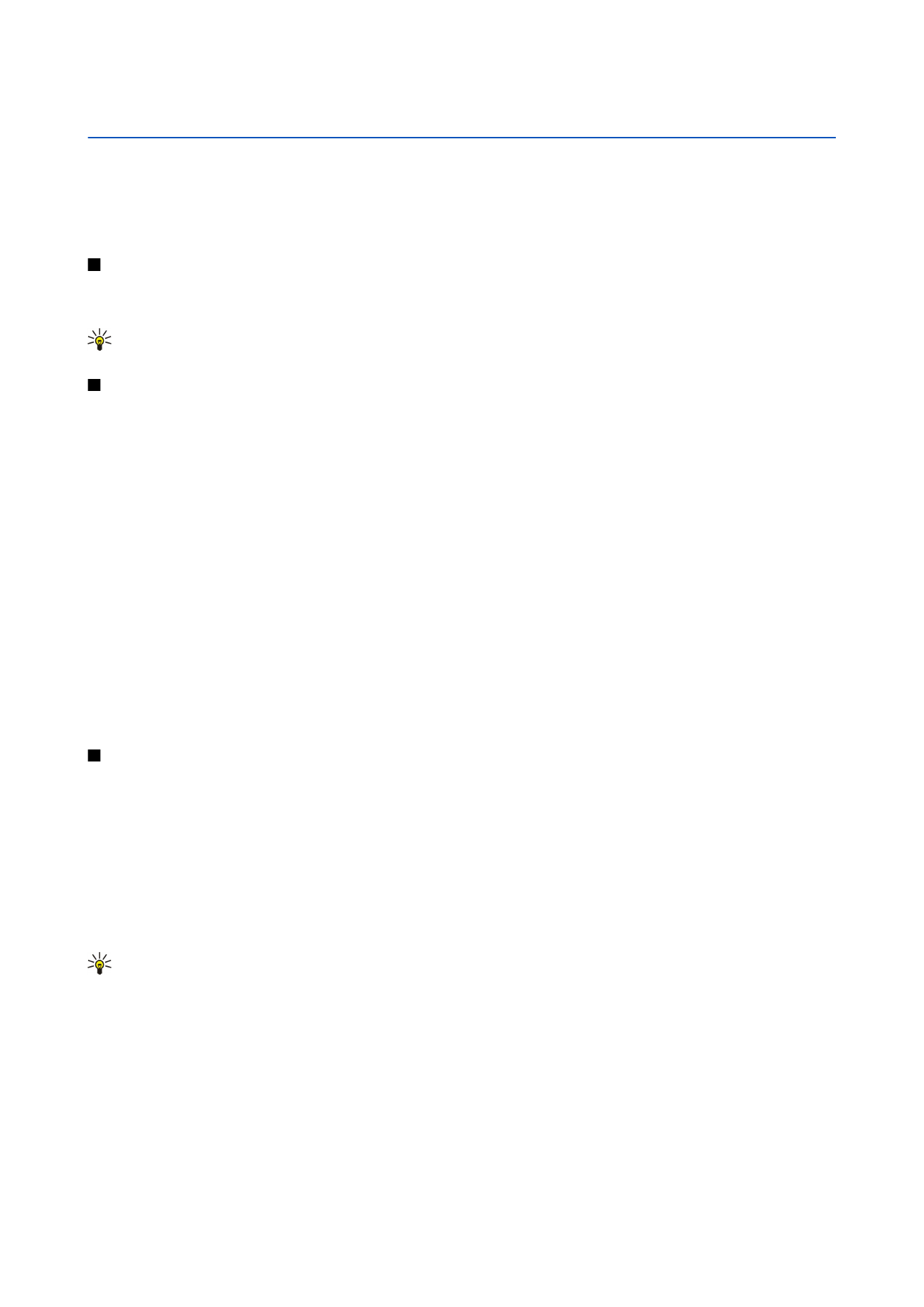
Práca s pracovnými listami
Ak chcete vložiť údaj do niektorej bunky, prejdite na ňu ovládačom a zapíšte údaj.
Ak chcete označiť celý riadok na pracovnom liste, presuňte kruzor na prvú bunku tohoto riadku a stlačte Shift+ľavé smerové
tlačidlo. Ak chcete označiť celý stĺpec, presuňte kurzor na prvú bunku stĺpca a stlačte Shift+horné smerové tlačidlo. Ak chcete
označiť celý pracovný list, stlačte Esc.
Ak chcete formátovať pracovný list, vyberte bunku alebo bunky, ktoré chcete formátovať a vyberte
Format
a príslušnú voľbu
menu. Môžete zmeniť písmo a formát čísel, upraviť zarovnanie, výšku riadkov a šírku stĺpcov. Ak chcete nastaviť formát
ohraničenia alebo farbu pozadia bunky, vyberte
Format
>
Cell appearance
>
Borders
alebo
Background colour
.
Ak chcete do zošita vložiť nový list, stlačte Menu a vyberte
Insert
>
New worksheet
.
Ak chcete prejsť do iného zošita, stlačte Menu a vyberte
View
>
Worksheets
, alebo
Sheets/Charts
, ak zošit obsahuje aspoň jeden
graf. Vyberte list a stlačte
OK
.
Ak chcete, aby boli niektoré riadky pri rolovaní listu stále viditeľné, vyberte riadok pod oblasťou, ktorá má zostať viditeľná. Ak
chcete, aby boli niektoré stĺpce pri pohybe v liste stále viditeľné, vyberte stĺpec napravo vedľa oblasti, ktorá má zostať viditeľná.
Stlačte Menu a vyberte
View
>
Freeze panes
.
Ak chcete vyhľadávať dáta, stlačte Menu a vyberte
Edit
>
Find
. Zadajte hľadaný text alebo číslo a stlačte
Find
. Ak chcete
prehľadávať list podľa určitých kritérií, stlačte
Options
.
Ak chcete premenovať list, stlačte Menu a vyberte
Format
>
Rename worksheet
. Zadajte nové meno a stlačte
Done
.